Добрый день вам, уважаемые читатели моего блога. Сегодня утром я вышел из дома и получил заряд бодрости в виде свежего прохладного утреннего воздуха. Просто потрясающее ощущение. И когда я вернулся, то сразу же принялся за эту статью как бешеный. Возможно, некоторым из вас уже удалось попробовать новые функции Windows 8 или 8.1, взглянуть на ее яркий дизайн и свеже-добавленные фишки. А приходилось ли вам настраивать систему «под себя»: изменять учетные записи, удалять установленные программы, либо приукрашивать рабочий стол стильными обоями?
На первый взгляд там «черт ногу сломит», особенно, если человек новичок. Но всё не так плохо. Как и во всех предыдущих версиях Windows, вся эти фишки доступны в панели управления. В этой небольшой статье я поделюсь с вами, как вызвать панель управления в Windows 8, ее возможностями и доступными в ней механизмами. Скажу вам несколько интересных и простых способов, как это быстро сделать, даже молниеносно.
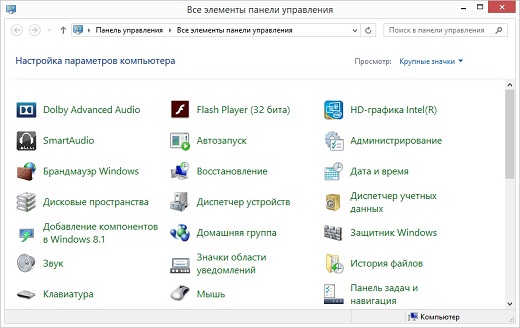
Скажете, это проще простого? В действительности, у некоторых эта операция не вызывает никаких сложностей, но поскольку Майкрософт во главе с Великим и ужасным стариной Билли в действительности привнесли довольно много новшеств в «восьмерку», у других может возникнуть ступор или замешательство при первых попытках открыть панель. Сам первый раз долго ее искал (ну не то чтобы очень...). Запустить панель стало возможным несколькими методами. О них я вам и расскажу ниже. Но вы не волнуйтесь. Всё это постигается и запоминается с первого раза.
Готовы? Тогда поехали!
Способы запуска в windows 8/8.1
- наиболее элементарный метод – это нажать комбинацию Win+X. В возникшем меню нужно выбрать элемент «Панель управления». Того же самого можно добиться, кликнув правой клавишей мыши на видоизмененной графической кнопке Пуск в нижнем левом углу дисплея.

- следующий способ приглянется любителям поиграться с параметрами среды с помощью пиктограмм. На рабочем столе попробуйте воспользоваться горячей комбинацией Win+I. Получилось? Я в вас не сомневался. Вторым пунктом в возникшем меню будет именно нужный нам элемент. ДА! Мы это сделали). Попытавшись использовать ту же комбинацию на стартовом плиточном экране, вы получите совершенно другое всплывающее меню, хотя и там будет возможность поэкспериментировать с настройками.
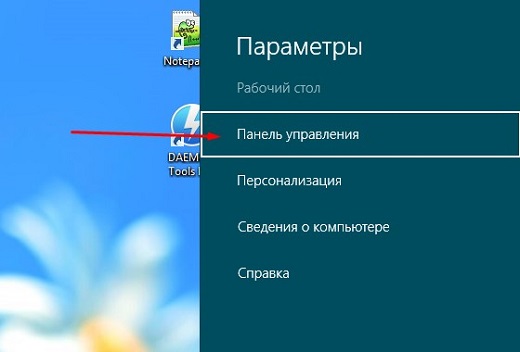
- Поместите курсор в правый нижний либо верхний угол дисплея — перед вами появится боковая панель. Теперь просто надо выбрать пиктограмму Параметры (шестеренка) и там выбрать «Панель управления», как в предыдущем пункте
- Еще один вариант для тех, кто уже привык к фирменному интерфейсу Виндовс Metro и предпочитает запускать все приложения именно оттуда. Находясь на стартовом экране, кликните на кнопку «Установленные приложения» слева внизу. В результате появится перечень установленных программ. Перейдя в раздел «Служебные — Windows», вы увидите, что тут доступна и панель управления. Но способ этот занимает побольше времени, чем предыдущие, поэтому рекоменждую пользоваться именно ими.
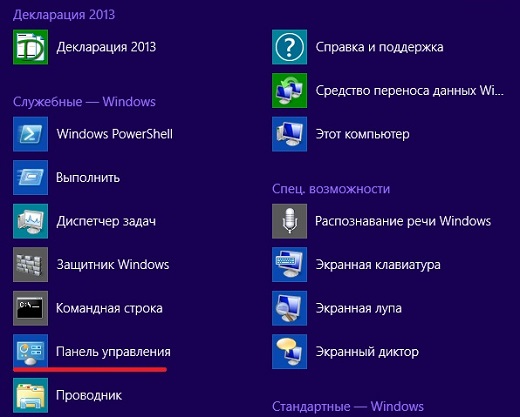
- Ну а все же самый легкий способ — это просто сделать ярлык на рабочем столе. Для этого нажмите на рабочем столе правой кнопкой мыши и выберете «Персонализация». В открывшемся окне в левой части найдите «Изменение значков рабочего стола». Ну а теперь всё должно быть понятно. Просто ставите галочку напротив «Панель управления» и нажимаете «ОК». Вот теперь вы сможете заходить сразу с рабочего стола.
Запуск из командной строки
Многим проще открывать пaнель упpавления через командную строку или же строку «Выполнить». Тут вообще все просто элементарно. Вызывайте командную строку или «Выполнить» и там просто напросто напишите control. И всё. То, что вам надо — у вас открылось.
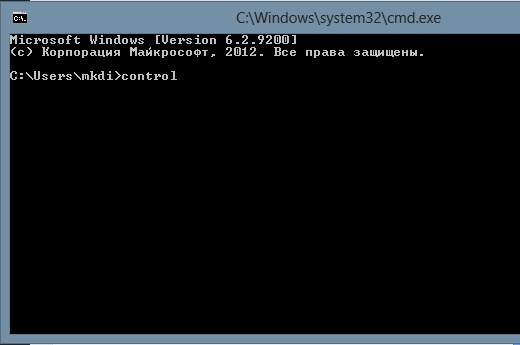
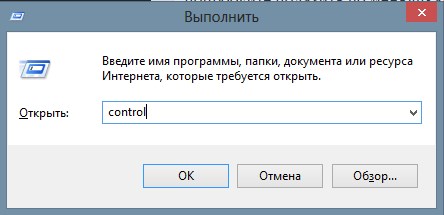
Ну, в панель-то мы зашли, но что с ней делать и как пользоваться? Если вы пользовались системами линейки Виндовс и ранее, то быстро сориентируетесь и разберетесь, что к чему, поскольку этот компонент системы не претерпел глубоких изменений. Если же восьмерка для вас — первая операционка от американской компании Microsoft, то непременно попробуйте полазить по менюшкам и хотя бы мельком взглянуть на доступные возможности.
Для удобства настройки можно изменить способ просмотра элементов панели в верхней части формы. Вместо просмотра по категориям можете включить опцию крупных или мелких значков — тогда все элементы будут отображаться в отдельности.
Я не буду здесь говорить про каждый элемент, так как про самые важные элементы я буду писать отдельные статьи, например: Как создать учетную запись и родительский контроль, как работать с панелью задач, как правильно удалять программы и т.д. Вы всё узнаете. Кроме того, вы можете изучить отличный видеокурс о том, как работать в windows. После просмотра данного курса любой чайник перестанет быть таковым, вы научитесь с легкостью настраивать всё под себя, узнаете много новых возможностей и т.д... Так что очень рекомендую.
Вот вкратце и все. Надеемся, что рассказанный в этой заметке материал поможет вам быстро адаптироваться к настройке восьмерки, и она не вызовет никаких сложностей. Не забывайте подписываться на обновление статей блога, чтобы быть в курсе всего нового и интересного. Увидимся с вами в следующих уроках. Пока-пока! Не забывайте дышать свежим прохладным воздухом (только носом, а не ртом).
С уважением, Дмитрий Костин

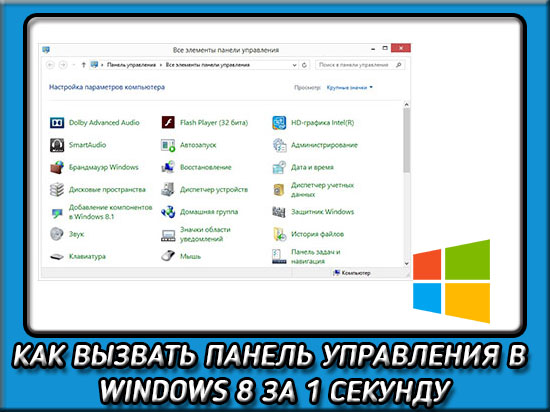
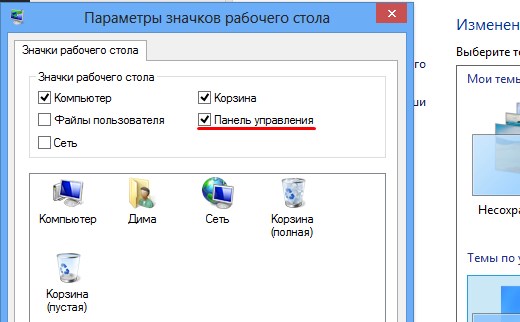
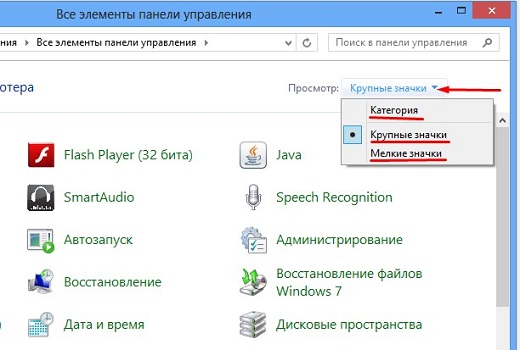










Хотел найти статью по теме своего вопроса, но так и не смог. Поэтому здесь напишу о своей проблеме. Коротко: включаю комп, а он не включается. Теперь немного поподробней: сама система загружается (видно по привычным миганиям на клаве, ну и соответственно звуки слышны входа в систему); а вот на мониторе только плавающая картинка (такая всегда была, но исчезала при загрузке). Подскажите, это проблема с видеокартой или другое что то? Спасибо
Я с этой проблемой сталкивался несколько раз, и ни разу из них не было проблемы в сетевой карте. Скажите, а через безопасный режим пробовали зайти? Я помню, что один раз такое прокатило. После чего я откатился. Так же можно попробовать вытащить оперативную память и вставить обратно. Вроде бы такой вариант в свое время имел место быть.
Через безопасный не получается (при запуске нажал Ф8), оперативку тоже переустанавливал (если это она конечно; такая пластинка длинная и возле нее еще 3 пустых гнезда?). Не помогает ничего, экран по прежнему не оживает 8)